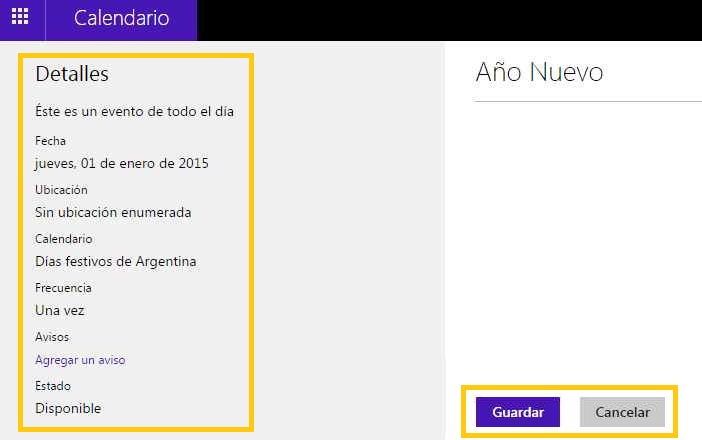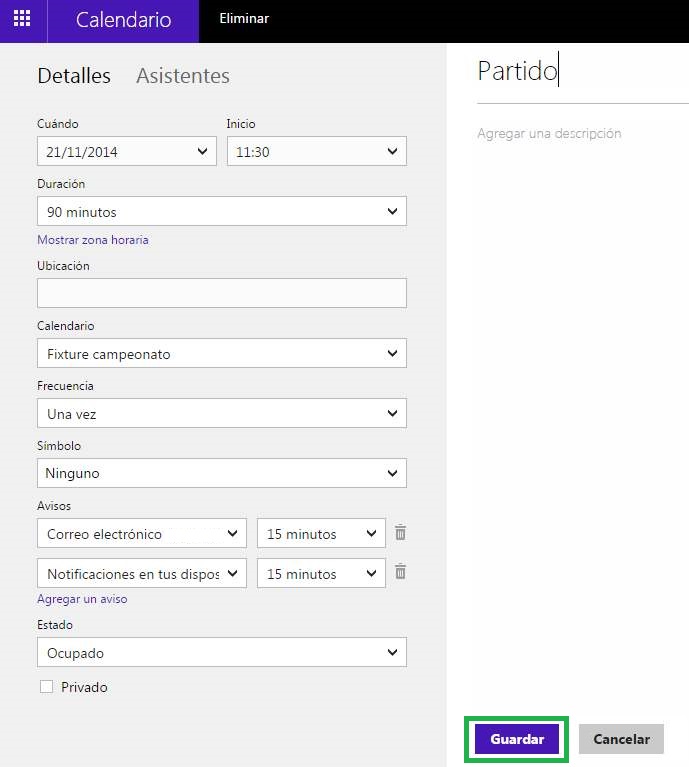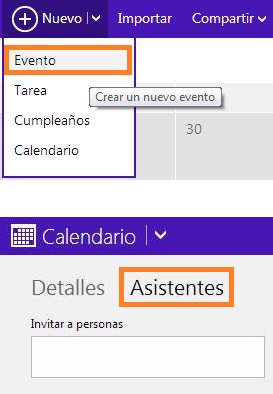Desde hace algún tiempo, y a partir de los cambios más recientes llevados a cabo en Outlook.com es posible añadir una ubicación para los nuevos eventos que se creen.
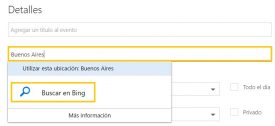 Se trata de una función muy importante que se agregó en la nueva plataforma de Outlook.com y mediante la cual una dirección física puede ser marcada mediante la utilización de los mapas de Bing como herramienta externa de soporte.
Se trata de una función muy importante que se agregó en la nueva plataforma de Outlook.com y mediante la cual una dirección física puede ser marcada mediante la utilización de los mapas de Bing como herramienta externa de soporte.
Ubicación de eventos en Outlook.com con Bing mapas
La aplicación de eventos en Outlook.com mediante Bing Mapas se añade a la hora de crear un nuevo evento en el calendario de Outlook.com.
Para esto accederemos a nuestra casilla de correo tal como lo hacemos de forma habitual.
Allí pulsaremos en la opción “Nuevo” que se encuentra en la barra superior, sin embargo no lo haremos en el centro del comando sino a su derecha. Veremos entonces como se despliega un menú en donde seleccionaremos “Evento del calendario”.
Entre los detalles a completar sobre el nuevo evento se encuentra la ubicación. Comenzaremos a introducir la dirección en dicho campo para luego pulsar sobre “Buscar en Bing” según nos muestra el menú contextual que se despliega a continuación.
Seremos trasladados entonces a una nueva ventana que se superpone a todas las opciones vistas hasta el momento.
Allí, en caso de ser necesario debemos completar la dirección de la forma más precisa posible mediante el formato: dirección física, ciudad, provincia, país.
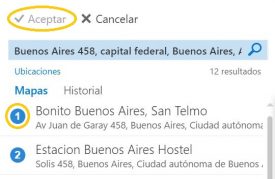 El sistema nos ofrecerá una serie de resultados en base a la dirección que hemos establecido debiendo escoger entre todos los disponibles.
El sistema nos ofrecerá una serie de resultados en base a la dirección que hemos establecido debiendo escoger entre todos los disponibles.
Una vez que hayamos seleccionado el lugar correcto se habilitará la opción “Aceptar” en la esquina superior izquierda de la ventana actual. La seleccionamos para seguir adelante y regresar al formulario de creación de eventos.
En este punto la ubicación del evento ya se han añadido a la creación del mismo mediante la utilización de Bing Mapas. Completaremos el resto de los datos para proceder al guardado del evento que nos tienen como participantes.
El resto de las personas que hayamos añadido. Estas últimas recibirán un mensaje de correo electrónico con los detalles de la reunión, incluida la ubicación mediante los mapas.